Este posibil ca funcțiile de accesibilitate să nu fie importante pentru marea majoritate a utilizatorilor, dar pentru cei care au nevoie de ele, acestea ajustările profunde ale setărilor pot fi o caracteristică care să știe dacă un nou telefon Android va funcționa pentru ei zilnic. bază. Includerea setărilor de accesibilitate în aceste telefoane este cea care permite Androidului să aibă o acoperire atât de uimitoare și vrem să evidențiem unde se află și ce fac.
Ne-am uitat la diferențele dintre funcțiile de accesibilitate pe diferite dispozitive populare, iar acum este timpul să analizăm opțiunile Galaxy S5 și să vedem cum diferă de altele.

Samsung preia opțiunile de accesibilitate disponibile în stoc Android și le îmbunătățește enorm. Intenționăm să evidențiem aici toate caracteristicile unice de accesibilitate ale Samsung, dar pentru caracteristicile care do se suprapun cu ceea ce Google a făcut din cutie, vă vom trimite la ghidul nostru despre setările de bază de accesibilitate în Android.
Am grupat restul setărilor în subtitlurile sub care apar pe Galaxy S5. Cele care sunt pur și simplu opțiuni de pornire/dezactivare cu o singură atingere au fost omise, dar orice lucru care necesită explicații este inclus. Sperăm că dacă sunteți cineva care are nevoie de aceste setări, acest ghid vă poate ajuta.
Viziune
- Marimea fontului: Destul de explicit aici. Puteți ajusta dimensiunea fontului între minuscule, uriașe și cinci niveluri diferite între ele. Este posibil să vedeți unele probleme cu diferite aplicații, dar în cea mai mare parte textul ar trebui să redeseneze și să se formateze corect.
- Memento de notificare: Când este activat, telefonul va emite un bip la un anumit interval dacă aveți o notificare care vă așteaptă. Intervalul poate fi selectat să fie de trei, cinci, 10, 30 sau 60 de minute. Acest lucru va fi bineînțeles util pentru cei care au probleme cu pornirea regulată a telefonului sau au o vedere slabă.
- Culori negative: Similar cu alte telefoane care oferă un mod „inversat”, opțiunea „Colori negative” de pe Galaxy S5 schimbă întreaga interfață într-o paletă de culori care este mai ușor de văzut pentru cei cu probleme de vedere. Interfața devine în principal albă, cu text negru și elemente de interfață roșii sau roz.
- Ajustarea culorii: Dacă întâmpinați probleme în a vedea elementele interfeței, dar găsiți că opțiunea „Culori negative” este prea departe, puteți alege să utilizați „Ajustarea culorii”. Când este activat, vi se va oferi o interfață pentru a alinia culorile în ordinea nuanței și a culorii la ceea ce vedeți ca fiind exact. După finalizarea procesului de configurare, interfața va schimba subtil culorile pentru a reflecta modul în care vedeți culorile afișate pe telefon.
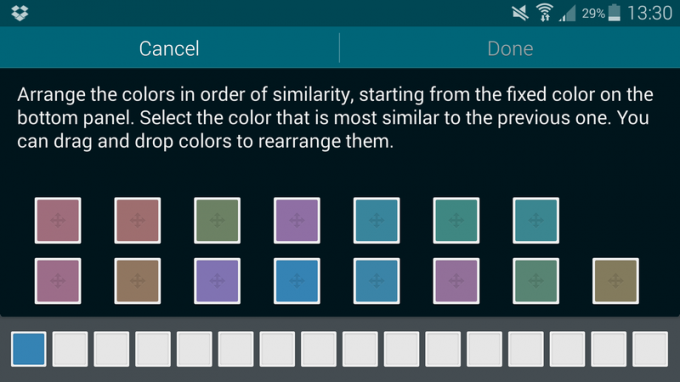
- Comandă rapidă de accesibilitate: Când este activat, telefonul va face mai ușor activați TalkBack fără a fi nevoie să vă scufundați prin setări. După ce îl porniți, puteți apăsa lung butonul de pornire, apoi puneți două degete pe ecran timp de câteva secunde pentru a porni TalkBack. Din acel moment, tot ceea ce faci va fi rostit cu voce tare de telefon, astfel încât să poți naviga prin interfață.
Auz
- Notificare flash: Dacă lumina standard de notificare nu este suficient de puternică, puteți alege ca și blițul camerei să se aprindă atunci când apare o nouă notificare. (Acesta poate fi de fapt util pentru mai mult decât pentru utilizatorii cu deficiențe de auz, totuși.)
- Subtitrări Samsung/Google (CC):Samsung și Google ambele oferă subtitrări (subtitrări) și puteți alege pe care doriți să o activați pentru videoclipuri, acolo unde este acceptat. Dacă alegeți să activați subtitrările, puteți, de asemenea, să modificați culoarea și dimensiunea fontului în setări.
- Echilibru sunet și sunet mono: Ambele opțiuni împreună pot îmbunătăți experiența audio pentru cei cu auz. Când alegeți echilibrul audio, puteți selecta să treceți mai mult din volumul audio prin canalul din stânga sau din dreapta, astfel încât să iasă uniform pentru dvs. De asemenea, puteți activa audio mono, astfel încât să folosească doar un singur canal, dacă acesta este ceva care ajută.
- Detector de plâns pentru bebeluși: Nu opțiunea ta de accesibilitate tipică, opțiunea „Detector de plâns pentru bebeluși” transformă Galaxy S5 într-un monitor pentru bebeluși foarte scump. Odată activat, ar trebui să așezați telefonul la mai puțin de trei picioare de copilul dvs. și să-l lăsați să asculte pentru plâns. Dacă telefonul detectează că copilul plânge, ceasul inteligent Gear de la Samsung vă va anunța. Nu este cea mai utilă caracteristică vreodată, dar există!
- haptic automat: Când este activat, telefonul va vibra pentru a urma muzica sau sunetul redat. Acest lucru nu este acceptat în fiecare aplicație terță parte.
Dexteritate și interacțiune
- Meniu asistent: Această caracteristică vă oferă o interfață pe ecran pentru a vă controla telefonul în moduri rezervate în mod normal utilizării combinațiilor de butoane hardware. Meniul constă dintr-un buton pătrat persistent în partea stângă sau dreaptă (alegeți dvs.) a interfeței telefonului, care atunci când este apăsat se extinde pentru a vă oferi o grilă de patru pictograme. Cu o singură atingere puteți naviga acasă și înapoi, puteți deschide fereastra de notificări, puteți face capturi de ecran, puteți schimba volumul, bloca ecranul și multe altele. Când vă scufundați mai mult în setări, puteți ajusta modul în care arată butonul și dacă activați elementele de meniu contextual pentru unele aplicații. (Deși această funcție se adresează utilizatorilor care au probleme la apăsarea butoanelor fizice, poate merita activată și dacă aveți un buton spart pe dispozitiv.)
- Trezirea aerului: Când telefonul dvs. este oprit și pe o suprafață plană, puteți flutura mâna peste el pentru a porni ecranul, în loc să apăsați butoanele de pornire sau de acasă.
- Derulare inteligentă: Dacă nu reușiți să parcurgeți elementele folosind degetul mare sau degetul, utilizați „Defilare inteligentă” fie pentru a înclina capul, fie pentru a defila prin conținut. aveți posibilitatea de a alege ce metodă să utilizați și puteți modifica viteza de derulare pentru a se potrivi cu viteza de citire.
- Controlul interacțiunii: Aceasta este o caracteristică relativ complexă, dar care poate fi incredibil de utilă. Când este activat, puteți apăsa lung butoanele de pornire și de reducere a volumului pentru a dezvălui o interfață care blochează interacțiunea cu anumite părți ale ecranului. Puteți selecta anumite zone cu un instrument, puteți desena în jurul unor zone mici sau puteți alege să blocați întregul ecran. Acest lucru poate fi incredibil de util pentru cei care nu intenționează să folosească ecranul tactil ca metodă de interfață principală.
Mai multe setari
- Acces direct: Această funcție vă permite să ajungeți rapid la opțiunile de accesibilitate apăsând rapid butonul de pornire de trei ori. Când activați „Acces direct”, alegeți ce setări — accesibilitate, TalkBack, Culori negative, Control interacțiune — vor fi accesibile rapid la lansare de pe butonul de pornire.
- Preluarea și terminarea apelurilor: Această grupare de setări vă ajută să răspundeți și să încheiați apelurile în mai mult decât prin metoda tradițională de „glisare”. Puteți activa răspunsul la apeluri apăsând butonul de pornire, cu comenzi vocale și fluturând mâna peste dispozitiv. De asemenea, puteți alege să încheiați apelurile apăsând butonul de pornire.
- Gestionați accesibilitatea: După ce ați configurat comoara de opțiuni de accesibilitate așa cum doriți, veți dori să utilizați această zonă pentru a exporta fișierul cu setările de accesibilitate. La export, un fișier cu toate setările dvs. curente va fi salvat pe telefon într-un „Accesibilitate” folderul de unde îl puteți reaminti ulterior sau îl puteți salva pe alt dispozitiv și îl puteți importa pentru a restabili setări.
Fă-ți timp să le instalezi
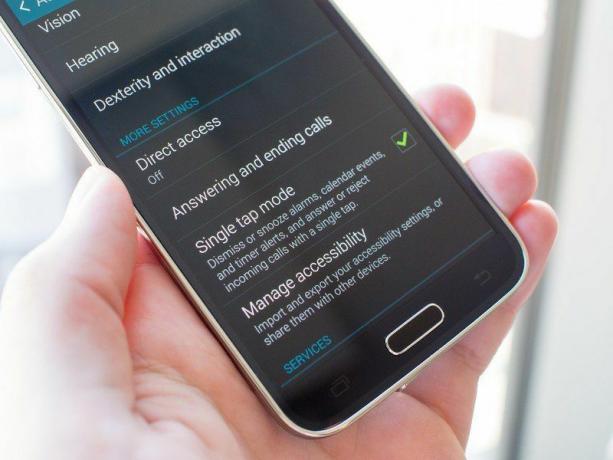
Dacă trebuie să vă bazați pe aceste setări de accesibilitate, asigurați-vă că vă acordați mult timp pentru a vă familiariza cu ele și a configura totul în mod corect. Folosirea corectă a acestor funcții poate face o lume de diferență atunci când vine vorba de utilizarea Galaxy S5. Dacă ești suficient de norocos să nu nevoie oricare dintre aceste funcții, dar cunoașteți pe cineva care o are, luați în considerare să-i ajutați să configureze lucrurile folosind acest ghid.
